1、首先创建新建结构构件轮廓所在文件夹。值得注意的是,所建立的文件夹需有两级,也就是说在新建文件夹内在新建一个子文件夹,否则构件轮廓保存后是无法引用的。
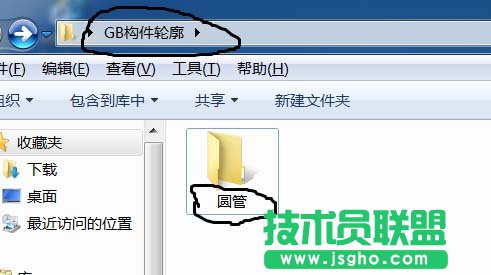
2、我们需要打开solidworks,选择零件选项绘制一个完整且封闭的草图,退出草图绘制,然后在设计树内点击草图,选中草图。
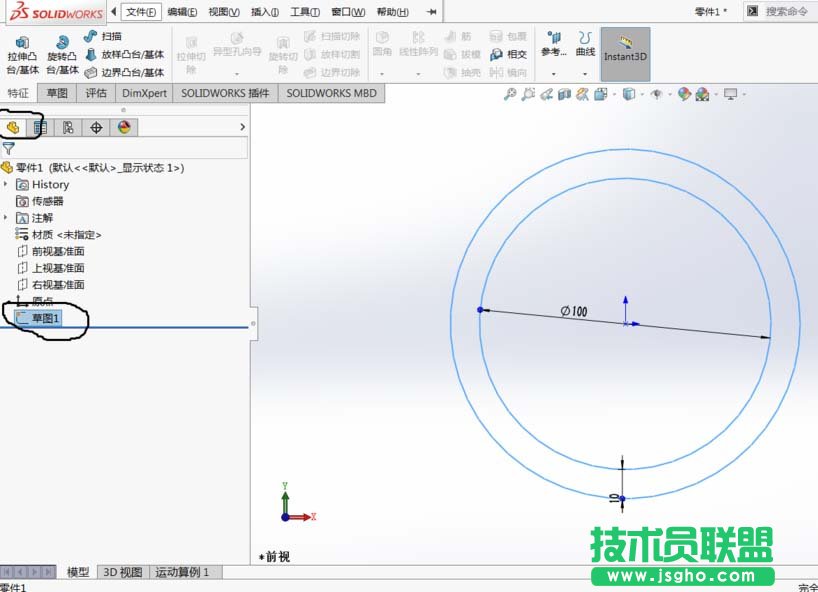
3、点击工具按钮,选择选项,进入选项后选择文件位置,点击添加,选择新建构件轮廓所在文件夹位置。点击确定。
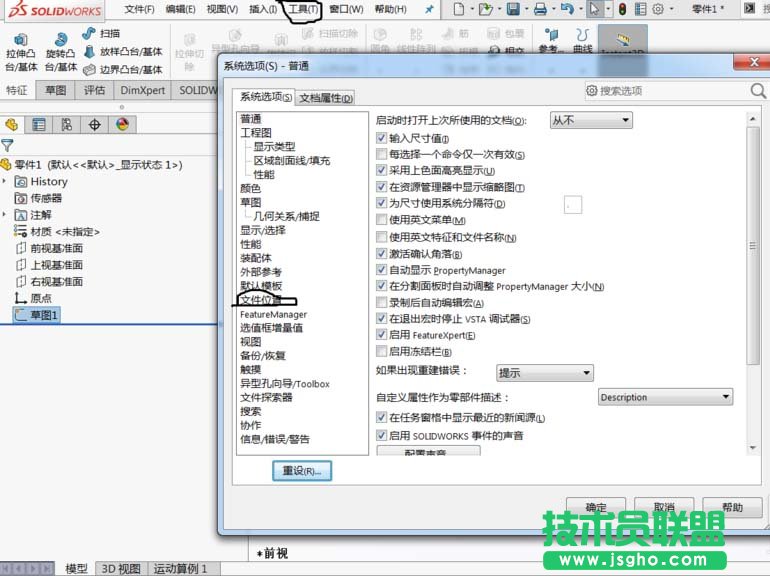
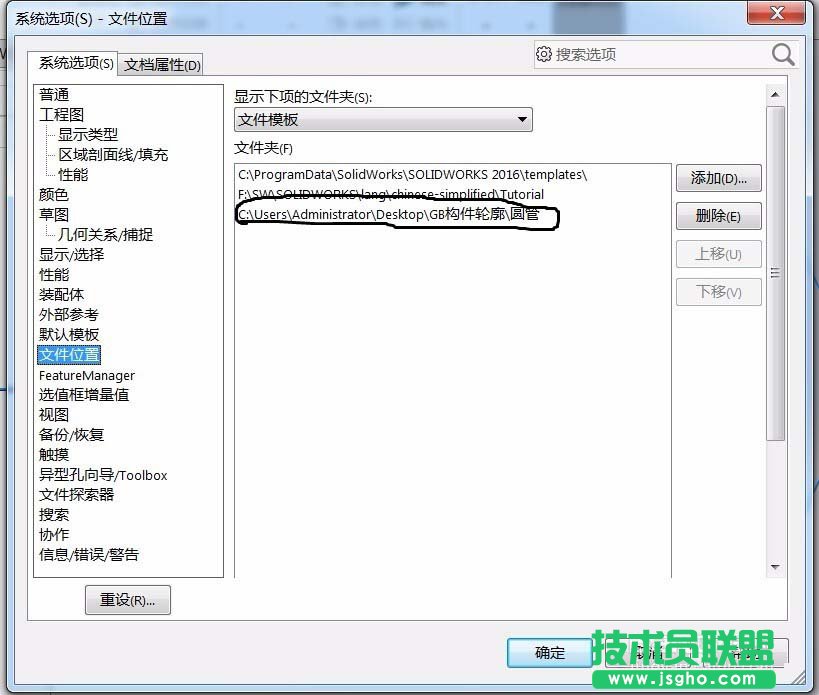
4、将草图保存到新建文件夹的子文件夹内,保存格式更改为Lib Feat Part(*.sldlfp)。注意创建成功后设计树内图标的变化。
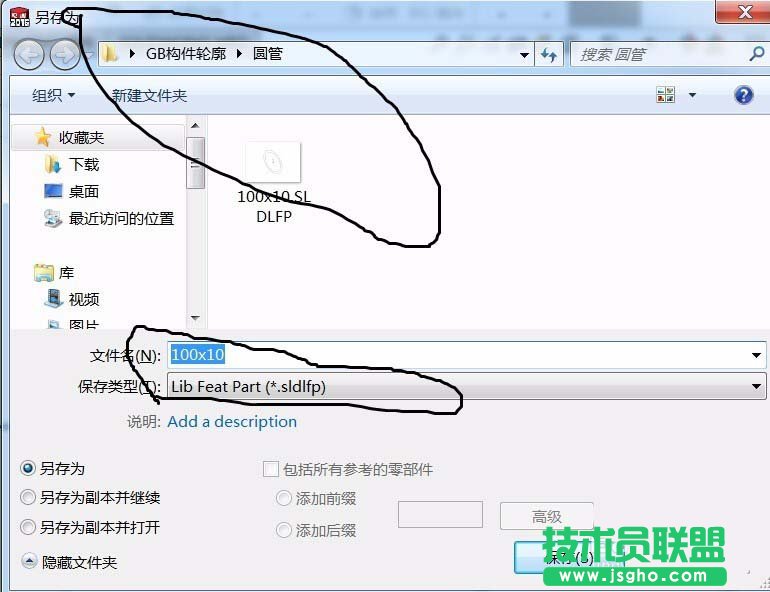
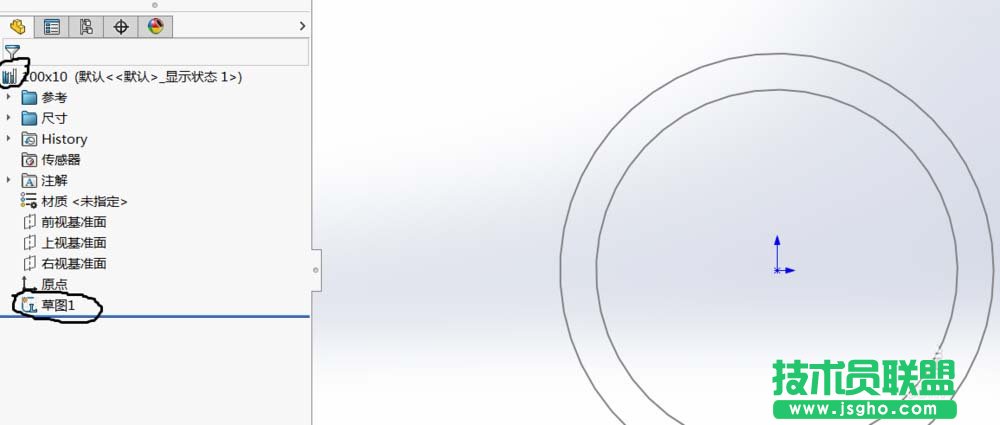
5、重新打开一个零件绘图界面,打开草图绘制一条直线,退出草图,选择结构构件,选择使用我们创建的构件轮廓即可。
